The Beginning
360手机N6是旗下性能、续航和高性价比兼得的手机,极具性价比的360n6吸引了不少用户,360n6怎么分屏?360n6分屏怎么设置?小编为大家整理了360n6分屏功能操作教程
360n6分屏功能操作教程
一、如何查看该应用是否支持分屏
首先要告诉大家的是,不是任何应用都支持分屏的哟,如果第三方应用不适配,是无法实现分屏功能的,你可以从这几个方面快速识别应用是否能支持分屏。

1.点击多任务键进入多任务界面,下拉挂载应用,可以查看应用是否支持分屏(置灰表示不支持分屏)。
2.在侧边栏常用应用列表或者最近任务列表,支持分屏的应用左上角有图标显示,如图:
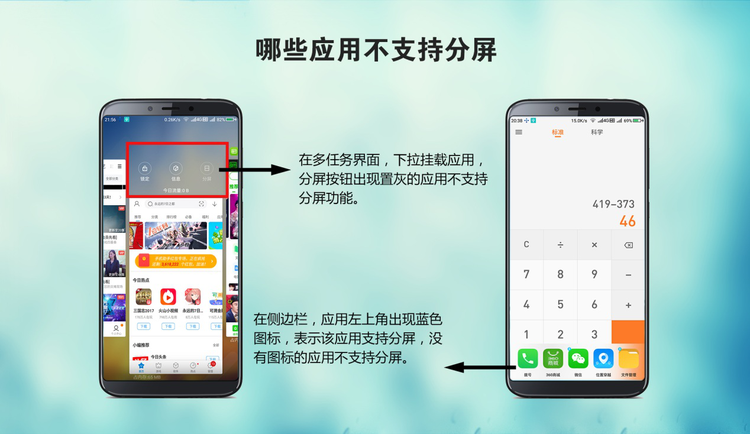

二、如何进入分屏模式
1.多任务界面
点击多任务键,进入多任务界面,下拉挂载应用,点击分屏按钮,如图:
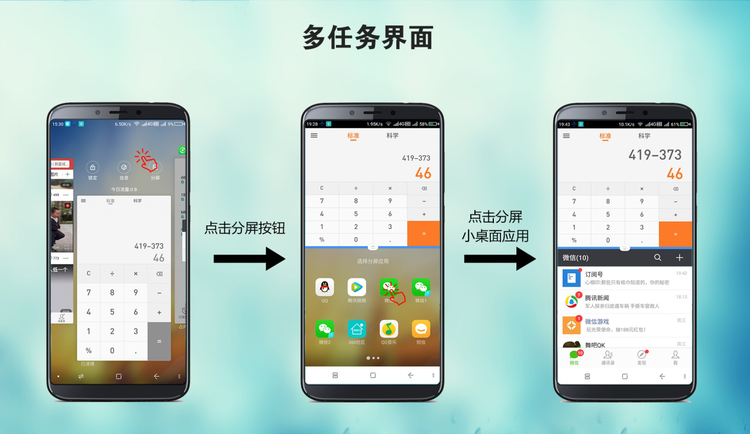

2.长按任务键
打开应用长按任务键即可以开启分屏,进入分屏小桌面,从分屏小桌面选择与之分屏的应用实现分屏,如图:
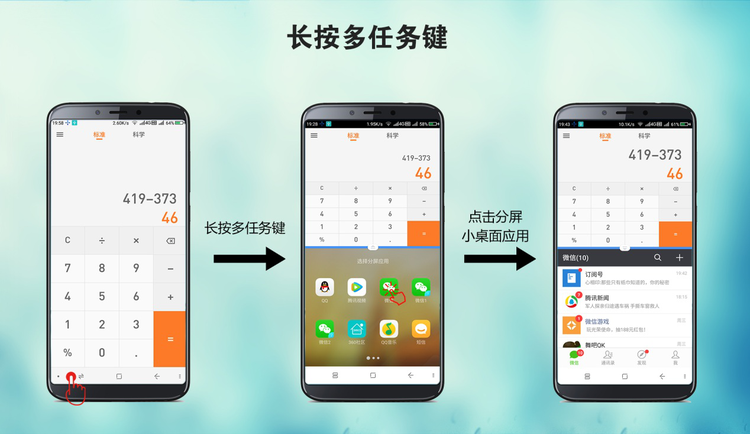
3.侧边栏
在某应用界面,点击虚拟按键右边按钮打开侧边栏,长按住侧边栏要与之分屏的应用,拖拽到桌面,如图:
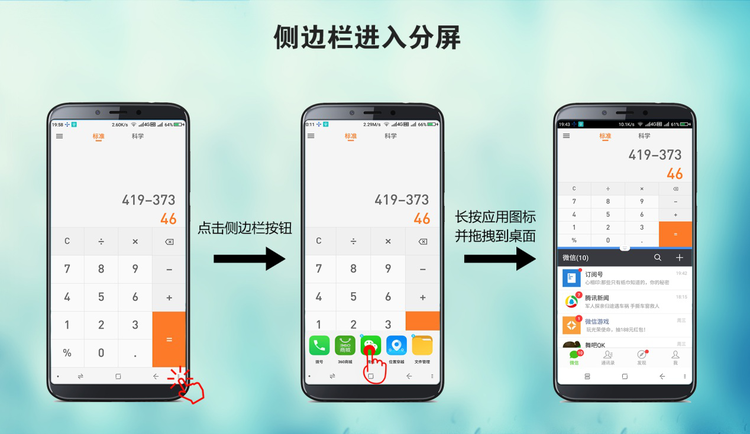
4.全屏模式快速分屏
当你在看视屏或者玩游戏的时候,来了微信消息,这个时候可以快速进行分屏,这样就不会中断游戏或者视频了,是不是很方便咯。

[360手机N6安兔兔跑分]
[360N6和360N6Pro的区别是什么]
THE END





